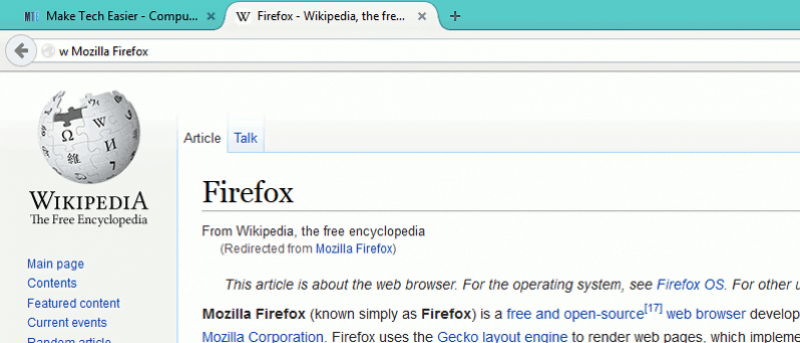Chrome fue el primer navegador en traer el Omnibar al mundo, e incluso ahora no se ha planteado una alternativa mejor. Sin embargo, a pesar de todo el poder de la búsqueda de Google, se podría decir que Omnibar de Chrome es algo limitado. En esta guía, le mostraremos cómo potenciar las funciones de búsqueda de Firefox, superando incluso a Chrome en este campo.
Este consejo se basa en la ventana «Propiedades» en la barra lateral de Marcadores y, específicamente, en el campo Palabra clave. Al principio parece que el campo no tiene ningún propósito en absoluto, y tendrías toda la razón. Con alguna alteración en la URL marcada, se vuelve poderoso. Sin embargo, ya hay una serie de motores de búsqueda dentro de Firefox que también vale la pena agregar, como YouTube.
Creación de sus propios accesos directos de búsqueda
1. Abra la barra lateral de marcadores presionando «Ctrl + B» o la ventana de marcadores presionando «Ctrl + Shift + B». En cualquiera de los dos, haga clic derecho y elija crear un nuevo marcador. Esto abrirá la ventana de marcadores, que incluye palabras clave, comentarios y otras características que no siempre son claras.
2. Ingrese una URL o copie y pegue una en el campo de dirección. Descubrirá que, al navegar por un sitio web, no todas las direcciones cambian. Por ejemplo, en Wikipedia, la sección «wikipedia.org/wiki/» sigue siendo la misma. Por lo tanto, elimine el texto que cambia y reemplácelo con “%s“.
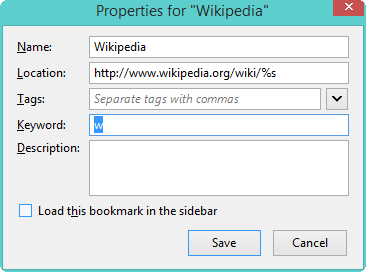
3. Asigne una palabra clave o letra a esto. Las letras son más rápidas, pero las palabras funcionan igual de bien.
4. Vaya a la barra de direcciones e ingrese su palabra clave y algo que normalmente funcionaría en el sitio web. Si está configurado correctamente, debería llevarlo directamente al contenido.
5. Repita los mismos pasos para sus sitios web favoritos. Esto le permitirá buscar en los sitios más rápido.
Creación de accesos directos para motores de búsqueda
En lugar de agregar URL de sitios web, puede hacer lo mismo para los motores de búsqueda.
1. Ve a Firefox Sitio web de complementos y agrega tus motores de búsqueda favoritos a Firefox.
6. Haga clic en «Administrar motores de búsqueda» en el cuadro de búsqueda y comience a ingresar palabras clave para todos los motores de búsqueda en la lista (o elimine los que no usará). Asegúrese de evitar usar la misma palabra clave dos veces. Ahora, en la barra impresionante (también conocida como la barra de URL), simplemente ingrese la palabra clave seguida de los términos que desea buscar. Presiona Enter y te llevará a los resultados de búsqueda.
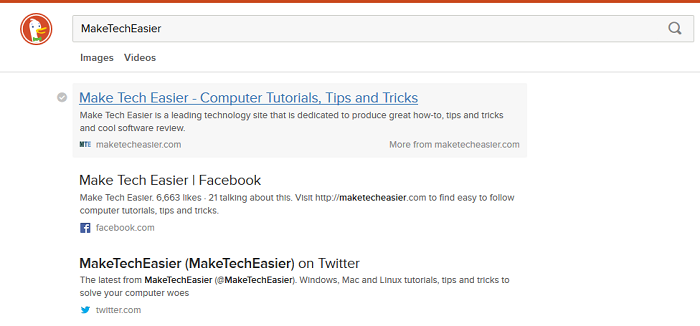
Opcional: Descargue e instale el ómnibar extensión para hacer que las cosas se vean más como lo harían en Chrome. Es posible que esto no haga que la búsqueda sea más rápida, pero significa que todas estas búsquedas se realizan en un solo cuadro. De lo contrario, tendría que buscar utilizando la barra de direcciones para los marcadores y la barra de búsqueda para los motores existentes. Omnibar también se puede configurar para ocultar los íconos del motor de búsqueda, dando una apariencia más minimalista.
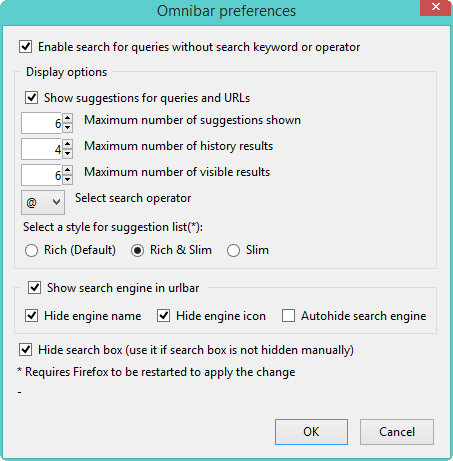
Cómo funciona
Los «%sFirefox ve la entrada como texto reemplazable; ingresar una palabra clave en su barra de URL es reducir el resto de la URL hasta este punto. Colocar una palabra después de esto significa que Firefox ingresará esta palabra como parte de la dirección. Por lo tanto, vale la pena tomarse unos minutos para asegurarse de que las consultas de búsqueda funcionen correctamente; puede ser fácil cometer un error pero también corregirlo. A menudo, puede deberse a un espacio errante o algo similar.
Puede tener más de un acceso directo por sitio web. Aquí hay algunos ejemplos para hacer un buen uso de él:
- https://www.reddit.com/r/%s – Esta URL hace que sea muy fácil pasar de un subreddit a otro. Para hacerlo aún más rápido, intente usar «r» como palabra clave.
- https://www.reddit.com/u/%s – Esta URL hace posible ver las páginas de los usuarios en Reddit extremadamente rápido y no entrará en conflicto con la URL anterior.
- https://www.instagram.com/%s – Ingresar su palabra clave y luego un nombre de usuario lo llevará a un perfil de Instagram, por lo que es muy fácil ver todas las fotos nuevas de sus amigos.
- https://www.wikipedia/org/wiki/%s – Acceso rápido a cualquier artículo de la enciclopedia más grande del mundo. Nuevamente, para un sitio que es tan probable que use como Wikipedia, puede valer la pena.
Es posible que Mozilla haya llamado a su barra de direcciones la «Barra impresionante», pero con una colección de accesos directos de búsqueda seleccionados, se vuelve más que digno de ese nombre. Una colección de búsquedas útiles y seleccionadas puede transformar por completo la forma en que interactúas con Firefox permitiéndote hacer mucho más en menos tiempo. Cuando tenga su flujo de trabajo configurado como le gusta, nunca querrá usar nada más.